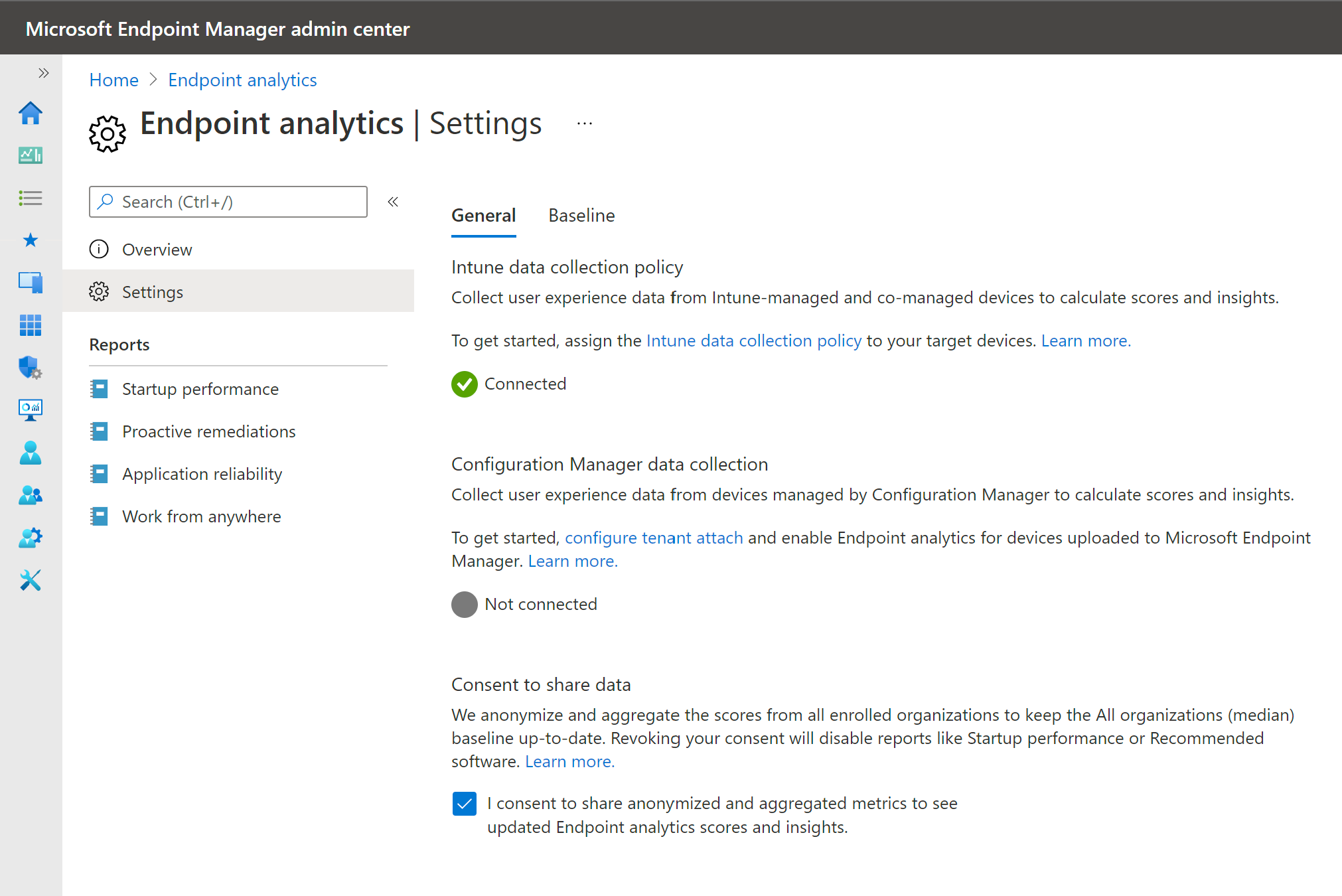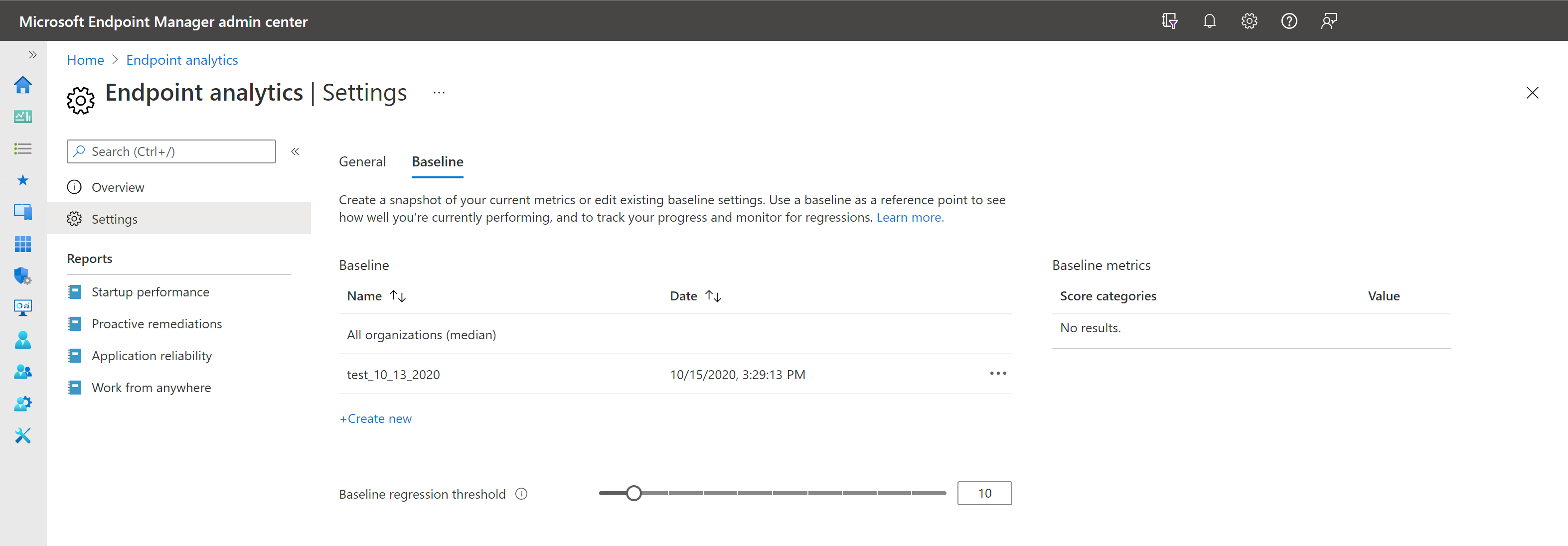Uç nokta analizi ayarları
Ayarlar sayfasından Genel veya Temel'i seçebilirsiniz. Bu ayarların her biri burada açıklanmıştır:
Genel ayarlar
Ayarlar'dakiGenel sayfası, Intune başlangıç performansı veri toplamanın etkinleştirilip etkinleştirilmediğini görmenizi sağlar. Kullanıcı deneyimi analizini etkinleştirmek için Başlat'ı seçtiğinizde tüm cihazlarınız için varsayılan olarak otomatik olarak etkinleştirilir. Önyükleme ve oturum açma kayıtlarının toplandığı cihaz kümesini değiştirmek için Intune veri toplama ilkesi düğümüne gidebilirsiniz.
Intune veri toplama ilkesi
Bu ayarı cihazların bir alt kümesine atamak için aşağıdaki bilgileri içeren bir profil oluşturun :
Platform: Windows 10 ve üzerini seçin
Profil Türü: Şablon Seç
Profil: Windows sistem durumunu izleme'yi seçin
Ad: Profil için Intune veri toplama ilkesi gibi açıklayıcı bir ad girin
Açıklama: Profil için bir açıklama girin. Bu ayar isteğe bağlıdır ancak önerilir.
Yapılandırma Ayarları'nda:
Sistem Durumu İzleme: Desteklenen Windows 10 veya sonraki cihazlardan olay bilgilerini toplamak için Etkinleştir'i seçin
Kapsam: Uç nokta analizi'ne tıklayın. Windows güncelleştirmeleri kapsamı uç nokta analizi tarafından kullanılmaz.
Profili belirli bir ölçüte uyan bir gruptaki belirli BT gruplarına veya cihazlara göre filtrelemek için Kapsam etiketlerini ve Uygulanabilirlik kurallarını kullanın.
Configuration Manager veri bağlayıcısı
Configuration Manager hiyerarşinizi Endpoint Analytics'e bağlamak için Microsoft Intune kiracı ekleme özelliğini etkinleştirmeniz gerekir.
Bağlandıktan sonra, Configuration Manager konsolunda Endpoint analytics için hangi cihazları hedeflemek istediğinizi seçebilirsiniz .
Not
Windows olmayan cihazlar gibi bazı cihazlar Uç Nokta analizi için uygun değildir, ancak Microsoft Intune kiracısı ekli cihaz eylemleri için uygun olabilir. Bu cihazları hedeflenen koleksiyonunuzda dahil olmak Endpoint Analytics'i etkilemeyecektir.
Veri paylaşımına onay verme
Anonimleştirilmiş verileri ve toplu ölçümleri paylaştığınızda, kayıtlı kuruluşlar Tüm kuruluşlar (ortanca) temelini güncel tutar. Bu verileri paylaşma iznini istediğiniz zaman iptal edebilirsiniz. Onayı iptal ettiğinizde, başlangıç performansı gibi içgörüleri hesaplamak için verileri kullanan raporları devre dışı bırakır. Şu anda raporlarda yer alan veriler hemen eskir ve yeni veriler eklenmez. Onayı iptal etmeden önce veriler, geçmiş veriler artık kullanılamayıncaya kadar 60 güne kadar görüntülenir.
Onayı iptal etmek için:
- Uç nokta analizi ayarları sayfasında, güncelleştirilmiş Endpoint analytics puanlarını ve içgörülerini görmek için anonimleştirilmiş ve toplu ölçümleri paylaşmaya onay verdiğinizi belirten onay kutusunu temizleyin.
- Eylemi onaylamak için Evet'i seçin.
- İsteğe bağlı olarak , veri toplamayı durdurun.
Temel yönetim
Bir taban çizgisi ayarlayarak geçerli puanlarınızı ve alt puanlarınızı başkalarıyla karşılaştırabilirsiniz.
Tüm kuruluşlar (ortanca) için, puanlarınızı tipik bir kuruluşla karşılaştırmanıza olanak tanıyan yerleşik bir temel vardır.
Önemli
Tüm kuruluşlar (ortanca) temelini güncel tutmak için kayıtlı tüm kuruluşların puanlarını anonimleştirip toplarız. İstediğiniz zaman veri toplamayı durdurabilirsiniz .
İlerleme durumunu izlemek veya zaman içindeki regresyonları görüntülemek için geçerli ölçümlerinize göre yeni temeller oluşturabilirsiniz. Yeni oluştur düğmesini seçin ve yeni temelinize bir ad verin. Rapor sayfalarındaki açılan listeden seçim yapmak daha kolay olması için tarihi içeren bir ad öneririz.
Not
Yeni bir temel oluşturabilmek için tarayıcı oturumunuz sırasında Başlangıç performansı gibi en az bir Uç nokta analizi raporu açmanız gerekir.
Kiracı başına 20 temel sınırı vardır. Artık gerekli olmayan eski taban çizgilerini silebilirsiniz.
Geçerli ölçümleriniz kırmızı olarak işaretlenir ve raporlarınızdaki geçerli temelin altına düşerse gerilenmiş olarak gösterilir. Ölçümlerin günden güne dalgalanması son derece normaldir. Böylece varsayılan olarak %10 olan bir regresyon eşiği ayarlayabilirsiniz. Bu eşikle, ölçümler yalnızca %10'dan fazla gerilediyse regresyon olarak işaretlenir.